以炫龙笔记本Win10安装教程(详细步骤让你轻松装上Win10系统)
在现代社会,电脑已经成为我们日常工作和生活中必不可少的工具。而操作系统作为电脑的核心,对于电脑的运行和使用起着至关重要的作用。Windows10作为最新的操作系统版本,拥有更强大的功能和更好的用户体验。本文将以炫龙笔记本为例,详细介绍如何在该设备上安装Windows10系统。

1.准备工作
在开始安装Windows10系统之前,我们需要做一些准备工作。确保你的炫龙笔记本已经连接到电源并正常工作。备份你的重要数据,以免在安装过程中丢失。同时,确保你已经准备好了一张可启动的Windows10安装U盘。
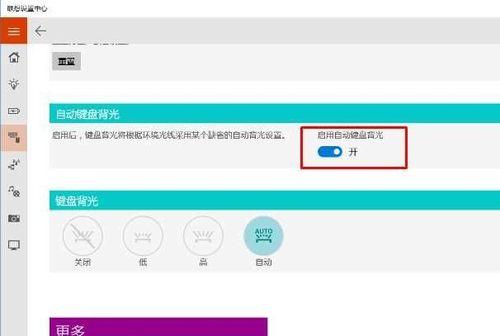
2.进入BIOS设置
在开始安装之前,我们需要进入炫龙笔记本的BIOS设置界面。启动电脑时按下相应的按键(通常是F2或Del键)可以进入BIOS设置界面。在BIOS设置界面中,找到“Boot”选项,将U盘设为启动优先级最高。
3.插入Windows10安装U盘

将准备好的Windows10安装U盘插入炫龙笔记本的USB接口。确保U盘被正确识别并可以被启动。
4.重启电脑
完成上述设置后,选择“SaveandExit”保存设置并重启电脑。炫龙笔记本将会从U盘启动,并进入Windows10安装界面。
5.选择语言和区域设置
在进入Windows10安装界面后,根据个人需要选择合适的语言和区域设置,然后点击“下一步”。
6.安装Windows10
在接下来的界面中,点击“安装现在”开始安装Windows10系统。系统将会自动进行相关的文件拷贝和安装过程。
7.接受许可协议
在安装过程中,系统会要求你接受Windows10的许可协议。仔细阅读协议内容,并选择“同意”以继续安装。
8.选择安装类型
在选择安装类型的界面中,你可以选择保留现有文件和应用程序,或者进行全新安装。根据个人需求进行选择,并点击“下一步”。
9.等待安装完成
系统会开始进行文件拷贝和系统配置工作,这个过程可能需要一些时间。请耐心等待,直到安装完成。
10.设置个人账户
在安装完成后,系统会要求你设置一个个人账户。输入你的个人信息,并设置密码,然后点击“下一步”。
11.选择隐私设置
根据个人喜好选择合适的隐私设置,然后点击“下一步”。系统将根据你的选择进行相应配置。
12.完成安装
在进行了上述步骤之后,系统会进行最后的配置工作。完成配置后,你将进入Windows10的桌面界面,表示安装成功。
13.安装驱动程序
为了让炫龙笔记本正常运行,我们需要安装相应的驱动程序。通过访问炫龙笔记本官方网站或使用附带的驱动光盘,下载并安装适用于Windows10的驱动程序。
14.更新系统
安装完驱动程序后,我们还需要进行系统更新,以确保系统的稳定性和安全性。在开始菜单中找到“设置”选项,然后选择“更新和安全”,点击“检查更新”进行系统更新。
15.安装常用软件
在安装完系统更新后,我们可以根据个人需要安装常用软件,如办公软件、浏览器等,以满足日常使用需求。
通过本教程,你可以轻松地在炫龙笔记本上安装Windows10系统。遵循上述步骤,确保准备工作充分,并按照操作进行,你将能够顺利完成系统安装并享受Windows10带来的强大功能和优秀用户体验。
标签: 炫龙笔记本
相关文章

最新评论